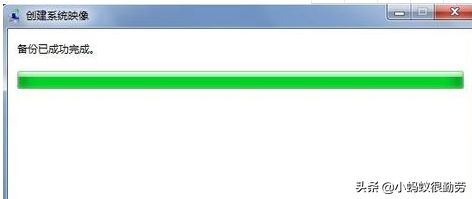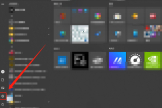电脑系统怎么做备份(电脑如何系统备份)
小编:小丢
更新时间:2022-08-30 22:02
朋友们有没有在使用电脑的过程中给电脑系统做备份的习惯.大家最好养成这个习惯对于电脑故障或者中毒带来的麻烦怕重要文件找不到都是一个很好的方法。今天我就要和朋友们说说怎么用WINDOWS自带电脑系统备份的问题,所以小伙伴们,我们接着往下看?

关于怎么给电脑进行备份这个问题,小伙伴有没有什么想法呢?你们只要记住以下几步操作就能轻松的对自己心爱的电脑进行备份,再也不怕被迫重做做系统了。我们先点击“开始”,然后找到并打开“控制面板”,然后进入之后再打开“系统和安全”

再从里面找到并点击“备份与还原”
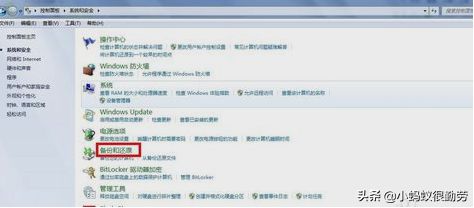
点进去之后,在左侧找到并点击“创建系统映像”,然后再出现的窗口里,选择系统备份的位置。选择好了以后,点“下一步
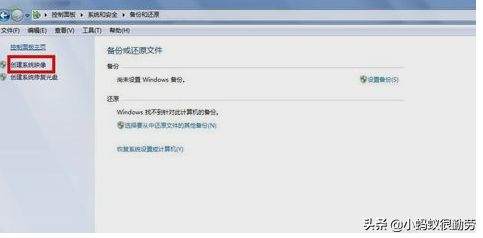
然后就是选择你要备份的文件,一般系统备份文件我不建议存在C盘(系统盘),存在其他数据盘就好了。
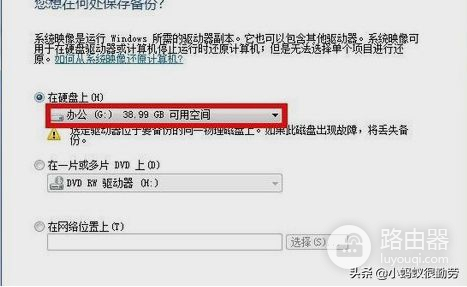
选好后点下一步
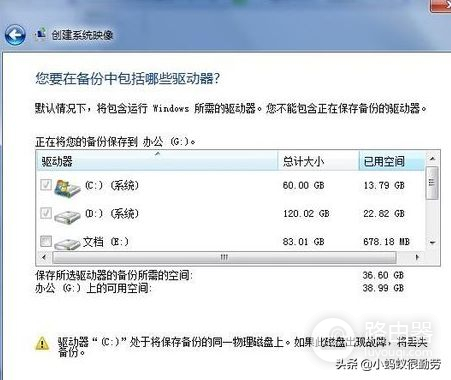
最后点击开始备份就可以了,他就会自动备份。
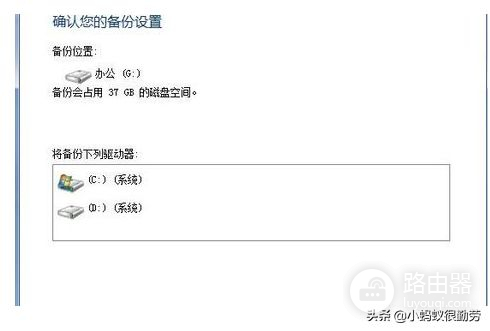
等备份好了之后就点关闭即可